目前在校外访问图书馆电子资源,有以下两种途径:
二:备选:通过登录图书馆购买的VPN,访问馆内资源,具体使用方式如下:
(注:shisu_free属于校内网环境,不需要连接VPN即可访问图书馆电子资源)
图书馆VPN访问地址:http://202.121.96.148,如果您的电脑是Windows XP/7/8系统,直接访问VPN地址(如有需要安装相关插件)即可;如果您的电脑是Win10或MAC系统,请按照下述指导安装VPN客户端访问。
注:VPN 登陆用户名和密码与“我的上外”用户名和密码一致
1. VPN访问地址http://202.121.96.148(注:请各位师生在使用完VPN查阅电子资源后,及时退出以便他人使用。)
2. Windows XP/7/8系统设置VPN图解,请点击windows XP/7/8系统连接VPN图解
3. 如网页访问无法成功,也可以下载Windows系统客户端进行连接,具体操作方式参见Win10系统。
(2)Windows 10—安装VPN客户端
1.目前VPN已支持Win 10系统的独立客户端,请根据OS版本选择下载安装:
2.安装win10系统VPN客户端请点击WINDOWS系统安装VPN客户端图解
说明:
①初次登录时,VPN系统将在你的计算机上安装相关插件,如果你的计算机有拦截软件或防火墙等,请选择“始终允许”来允许VPN插件的安装,或在安装VPN插件时关闭拦截软件或防火墙。
②在使用VPN时,需要使用到浏览器的ActiveX以及Cookie等功能,如果在浏览器中禁用了ActiveX或者Cookie,都将导致无法登录。如果取消禁用后仍无法访问,请关闭或删除防火墙后再使用,如果还是无法访问,请使用客户端软件登录VPN。
登录成功后,任务栏右边将出现红色的A。
1. Mac系统客户端 (注:最高支持MacOS 10.11版本,其他新版本也可以使用该客户端,如果安装不成功,可尝试在windows系统的电脑上下载后拷贝到mac系统,重新安装即可)。
2. Mac系统使用VPN软件使用图解

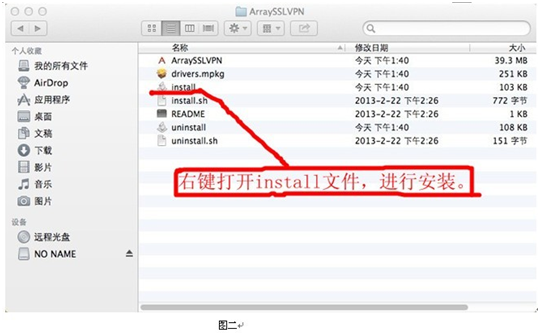
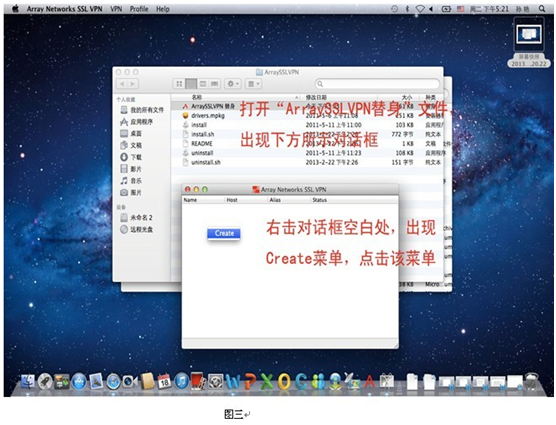
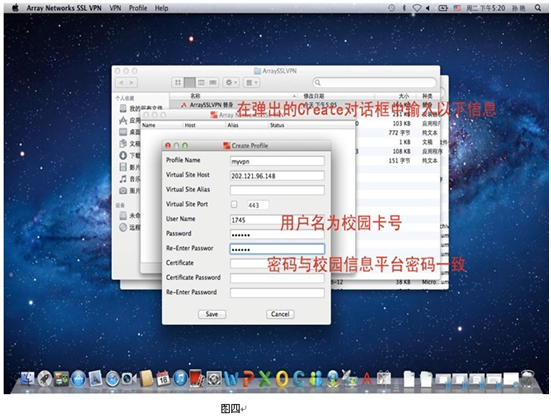
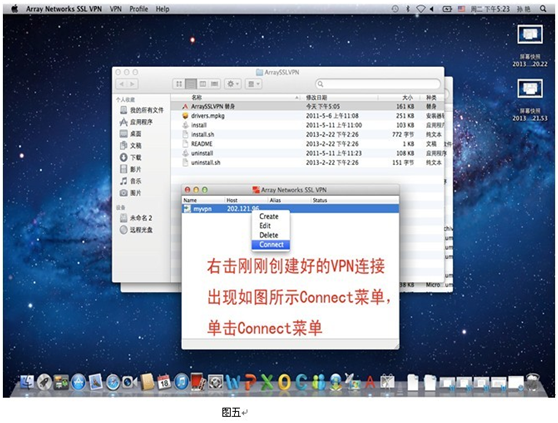
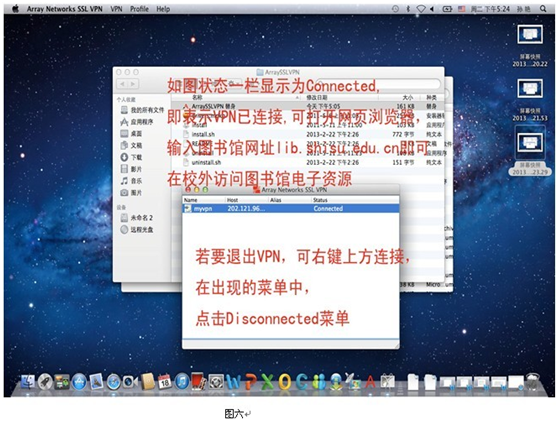
1.若VPN启动失败可尝试更换浏览器(如IE8浏览器、360浏览器、火狐浏览器等)重新登录。
2.若上述软件无法安装或者未及时更新,请到官方网站下载(注:选择我校购买的spx系列产品)http://support.arraynetworks.com.cn/troubleshooting/index.html
3.若下载苹果Mac vpn软件,提示软件安装文件损坏,这种情况是系统安全设置引起的。解决方法请点击说明。
4.本校读者如在使用VPN过程中还遇到其它问题,可致电35373667、35372696,或发送电邮至library@shisu.edu.cn, 我们会尽快为大家解决。